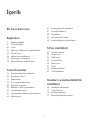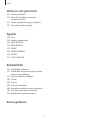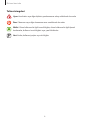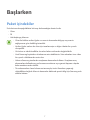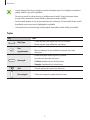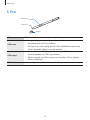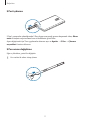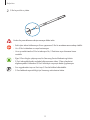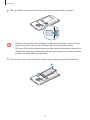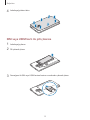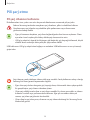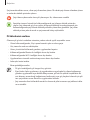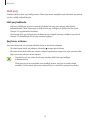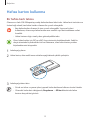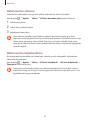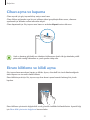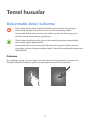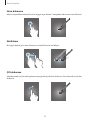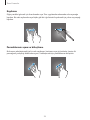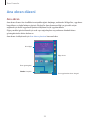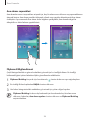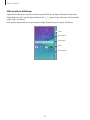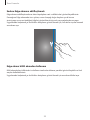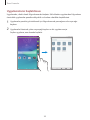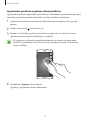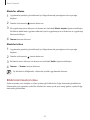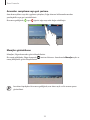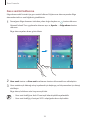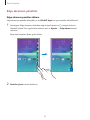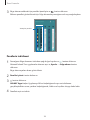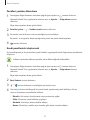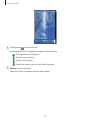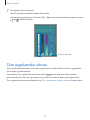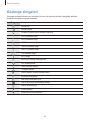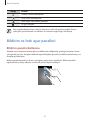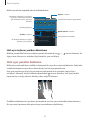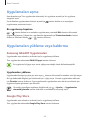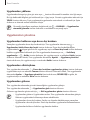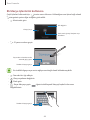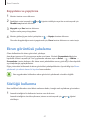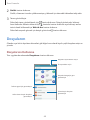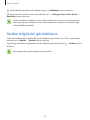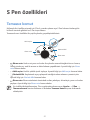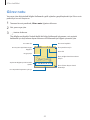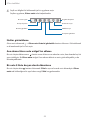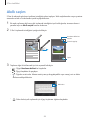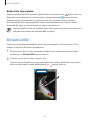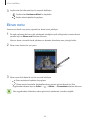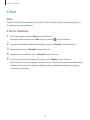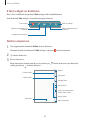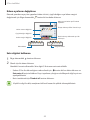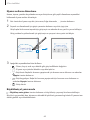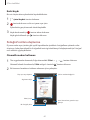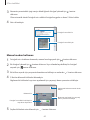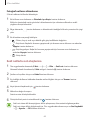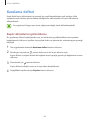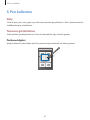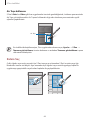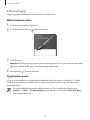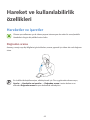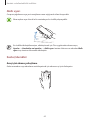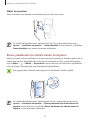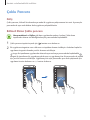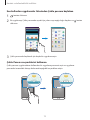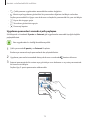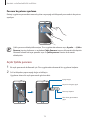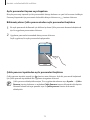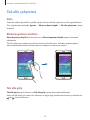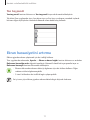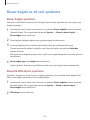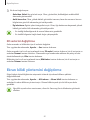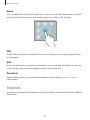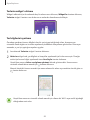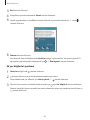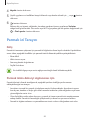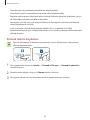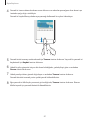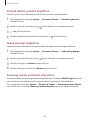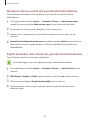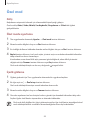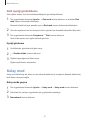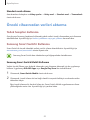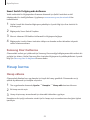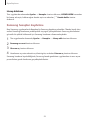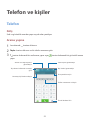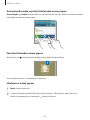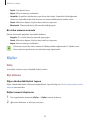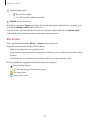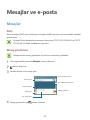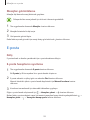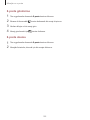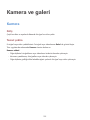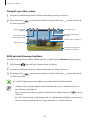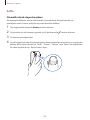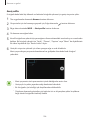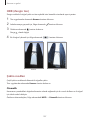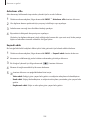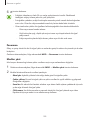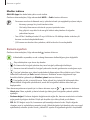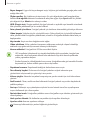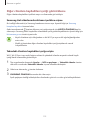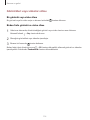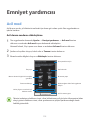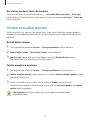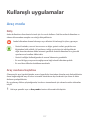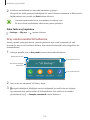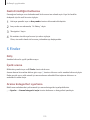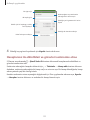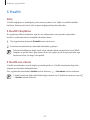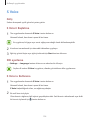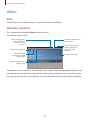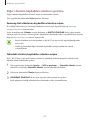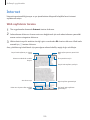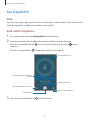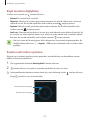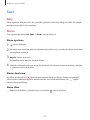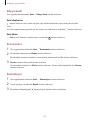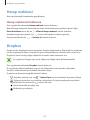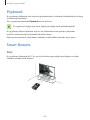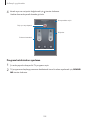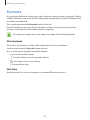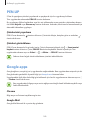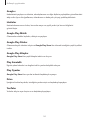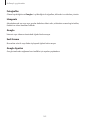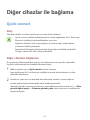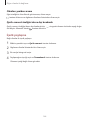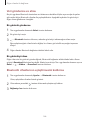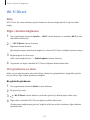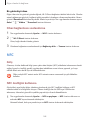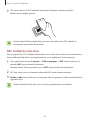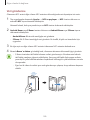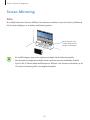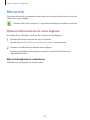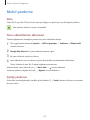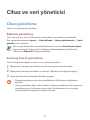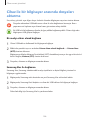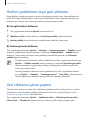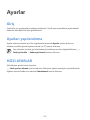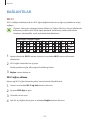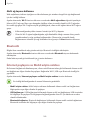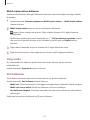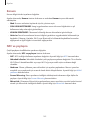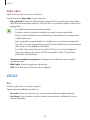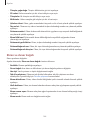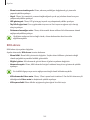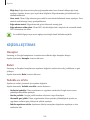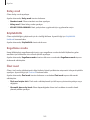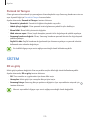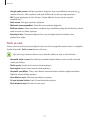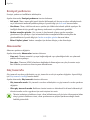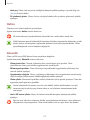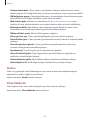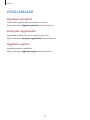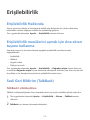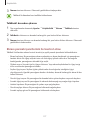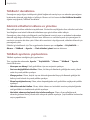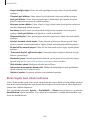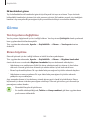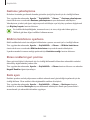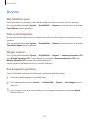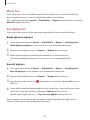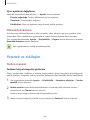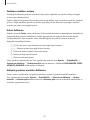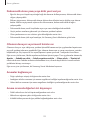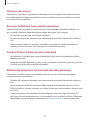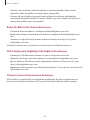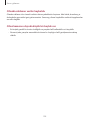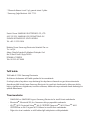Samsung SM-N915F Kullanım kılavuzu
- Kategori
- Akıllı telefonlar
- Tip
- Kullanım kılavuzu

2
İçerik
İlk önce beni oku
Başlarken
7 Paket içindekiler
8 Cihaz yerleşimi
10 S Pen
13 SIM veya USIM kartı ve pili kullanma
16 Pili şarj etme
19 Hafıza kartını kullanma
21 Cihazı açma ve kapama
21 Ekranı kilitleme ve kilidi açma
Temel hususlar
22 Dokunmatik ekranı kullanma
25 Ana ekran düzeni
27 Edge ekranı
39 Tüm uygulamalar ekranı
40 Gösterge simgeleri
41 Bildirim ve hızlı ayar panelleri
43 Uygulamaları açma
43 Uygulamaları yükleme veya kaldırma
45 Metin girme
47 Ekran görüntüsü yakalama
47 Sözlüğü kullanma
48 Dosyalarım
49 Güç tasarrufu özelliği
50 Yardım bilgilerini görüntüleme
S Pen özellikleri
51 Temassız komut
52 Görev notu
54 Akıllı seçim
55 Görüntü klibi
56 Ekran notu
57 S Not
64 Karalama defteri
65 S Pen kullanma
Hareket ve kullanılabilirlik
özellikleri
68 Hareketler ve işaretler
71 Çoklu Pencere
76 Tek elle çalıştırma
77 Ekran hassasiyetini artırma

İçerik
3
Kullanışlı uygulamalar
117 Araç modu
119 S Finder
120 S Planlayıcı
122 S Health
124 S Voice
126 Müzik
128 Video
130 İnternet
131 Ses Kaydedici
133 Saat
135 Hesap makinesi
135 Dropbox
136 Flipboard
136 Smart Remote
139 Evernote
140 PEN.UP
140 Google apps
Diğer cihazlar ile bağlama
143 Quick connect
145 Bluetooth
147 Wi-Fi Direct
148 NFC
151 Screen Mirroring
153 MirrorLink
154 Mobil yazdırma
Kişiselleştirme
78 Ana ekran ve Tüm uygulamalar
ekranlarını yönetme
80 Duvar kağıdı ve zil sesi ayarlama
81 Ekran kilidi yöntemini değiştirme
82 Yerlerim
85 Parmak izi Tarayıcı
90 Özel mod
91 Kolay mod
92 Önceki cihazınızdan verileri aktarma
93 Hesap kurma
Telefon ve kişiler
95 Telefon
98 Kişiler
Mesajlar ve e-posta
100 Mesajlar
101 E-posta
Kamera ve galeri
103 Kamera
112 Galeri
Emniyet yardımcısı
115 Acil mod
116 Yardım mesajları gönder

İçerik
4
Cihaz ve veri yöneticisi
155 Cihazı güncelleme
156 Cihaz ile bir bilgisayar arasında
dosyaları aktarma
157 Verileri yedekleme veya geri yükleme
157 Veri sıfırlama işlemi yapma
Ayarlar
158 Giriş
158 Ayarları yapılandırma
158 HIZLI AYARLAR
159 BAĞLANTILAR
163 CİHAZ
168 KİŞİSELLEŞTİRME
170 SİSTEM
175 UYGULAMALAR
Erişilebilirlik
176 Erişilebilirlik Hakkında
176 Erişilebilirlik menülerini açmak için Ana
ekran tuşunu kullanma
176 Sesli Geri Bildirim (TalkBack)
182 Görme
184 Duyma
186 Yetenek ve etkileşim
189 Aramaları cevaplama veya sonlandırma
189 Tek dokunma modunu kullanma
189 Erişilebilirlik ayarlarını yönetme
Sorun giderme

5
İlk önce beni oku
Lütfen güvenilir ve doğru kullandığınızdan emin olmak için cihazı kullanmadan önce bu
kılavuzu okuyun.
•
Açıklamalar cihazın varsayılan ayarlarına göredir.
•
Bazı içerikler bölgenize, servis sağlayıcınıza veya cihazın yazılımına bağlı olarak cihazınızda
farklı olabilir.
•
Yüksek CPU ve RAM kullanımı gerektiren içerik (yüksek kalitede içerik) cihazın genel
performansını etkileyecektir. İçerik ile ilgili uygulamalar cihazın teknik özelliklerine ve
kullanıldığı ortama bağlı olarak doğru çalışmayabilir.
•
Samsung, Samsung dışındaki sağlayıcılar tarafından tedarik edilen uygulamalar ile sebep
olunan performans sorunlarından sorumlu değildir.
•
Samsung, düzenlenen kayıt ayarları ya da değiştirilen işletim sistemi yazılımının sebep
olduğu performans sorunları veya uyumsuzluklardan sorumlu değildir. İşletim sistemini
özelleştirmeye çalışmak, cihazınızın veya uygulamalarınızın yanlış çalışmasına sebep
olabilir.
•
Bu cihaz ile birlikte verilen yazılım, ses kaynakları, duvar kağıtları, görüntüler ve diğer
medyalar sınırlı kullanım için lisanslanmıştır. Bu malzemelerin ticari veya diğer amaçlarla
alınması ve kullanımı, telif hakkı kanunlarının ihlali anlamına gelmektedir. Kullanıcılar
medyaların yasa dışı kullanımından tamamen kendileri sorumludur.
•
Veri planınıza bağlı olarak mesajlaşma, yükleme ve indirme, otomatik senkronizasyon
veya konum hizmetlerinin kullanılması gibi veri hizmetleri için ek masraflar da ödemeniz
gerekebilir. Büyük veri transferleri için Wi-Fi kullanılması önerilmektedir.
•
Cihaz ile gelen varsayılan uygulamalar güncellenebilir ve önceden bildirilmeden destek
kesilebilir. Cihaz ile birlikte verilen bir uygulama hakkında sormak istedikleriniz varsa, bir
Samsung Servis Merkezi ile iletişime geçin. Kullanıcının yüklediği uygulamalar için, servis
sağlayıcıları ile iletişime geçin.
•
Cihazın işletim sistemini değiştirmek veya yazılımları izinsiz bir kaynaktan yüklemek, cihazın
arızalanmasına ve veri bozulmasına veya veri kaybına sebep olabilir. Bu eylemler Samsung
lisans sözleşmenizi ihlal eder ve garantinizi hükümsüz kılar.
•
Bu cihaz Türkiye altyapısına uygundur.

İlk önce beni oku
6
Talimat simgeleri
Uyarı: Kendinizin veya diğer kişilerin yaralanmasına sebep olabilecek durumlar
İkaz: Cihazınıza veya diğer donanıma zarar verebilecek durumlar
Bildiri: Cihazı kullanma ile ilgili önemli bilgiler, cihazı kullanma ile ilgili işlevsel
kısıtlamalar, kullanım ücreti bilgileri veya yasal bildirimler
Not: Notlar, kullanım ipuçları veya ek bilgiler

7
Başlarken
Paket içindekiler
Ürün kutusunda aşağıdakilerin bulunup bulunmadığını kontrol edin:
•
Cihaz
•
Pil
•
Hızlı başlangıç kılavuzu
•
Cihaz ile birlikte verilen öğeler ve mevcut aksesuarlar bölgeye veya servis
sağlayıcısına göre farklılık gösterebilir.
•
Verilen öğeler sadece bu cihaz için tasarlanmıştır ve diğer cihazlar ile uyumlu
olmayabilir.
•
Görünüm ve teknik özellikler önceden haber verilmeden değiştirilebilir.
•
Yerel Samsung bayinizden ek aksesuar satın alabilirsiniz. Satın almadan önce cihaz
ile uyumlu olduklarından emin olun.
•
Yalnızca Samsung tarafından onaylanan aksesuarları kullanın. Onaylanmamış
aksesuarların kullanılması, performans sorunlarına veya garanti kapsamı dışında
kalan arızalara neden olabilir.
•
Tüm aksesuarların hazır bulunması tamamıyla, üretici firmaların yapacağı
değişikliklere bağlıdır. Mevcut aksesuarlar hakkında ayrıntılı bilgi için Samsung web
sitesine bakınız.

Başlarken
8
Cihaz yerleşimi
Mikrofon
Geri tuşu
Çok amaçlı giriş
Güç tuşuna
Ön kamera
Yakınlık/Işık/
Hareket sensörü
Edge ekranı
Dokunmatik ekran
Son uygulamalar tuşu
Mikrofon
Ana ekran tuşu
(Parmak izi tanıma
sensörü)
LED göstergesi
Hoparlör
Kulaklık girişi
Kızılötesi port
Mikrofon
Ses açma/kapama tuşu
NFC anteni (pilde)
Arka kamera
GPS anteni
Flaş
Arka kapak
Hoparlör
Ana anten
S Pen

Başlarken
9
•
Anten alanını elleriniz veya diğer nesneler ile kapatmayın. Bu, bağlantı sorunlarına
sebep olabilir veya pili boşaltabilir.
•
Samsung onaylı bir ekran koruyucu kullanmanız önerilir. Onaylı olmayan ekran
koruyucular, sensörlerin hatalı şekilde çalışmasına neden olabilir.
•
Dokunmatik ekranın su ile temas etmesine izin vermeyin. Dokunmatik ekran, nemli
koşullarda veya suya maruz kaldığında bozulabilir.
•
Görüntüleme konumuna bağlı olarak eğimli ekrandaki renkler farklı görünebilir.
Tuşlar
Tuş İşlev
Güç Tuşu
•
Cihazı açmak veya kapatmak için uzun basın.
•
Ekranı açmak veya kilitlemek için basın.
Son
uygulamalar
•
Son uygulamalar listesini açmak için dokunun.
•
Mevcut ekranın ek seçeneklerine erişmek için uzun
dokunun.
Anasayfa
•
Ekran kilitliyken ekranı açmak için basın.
•
Ana ekrana dönmek için basın.
•
S Voice
'i başlatmak için iki kez basın.
•
Google
'ı başlatmak için uzun basın.
Geri
•
Önceki sayfaya dönmek için dokunun.
Ses seviyesi
•
Cihaz ses seviyesini ayarlamak için basın.

Başlarken
10
S Pen
S Pen tuşu
S Pen ucu
Cımbız
Adı İşlevler
S Pen ucu
•
Yazı yazmak, çizim yapmak veya ekranda dokunma eylemleri
gerçekleştirmek için S Pen kullanın.
•
Air Tuşu ve air view özelliği gibi ek S Pen özelliklerine erişmek için
S Pen'i ekrandaki öğelere üzerinde gezdirin.
S Pen tuşu
•
Temassız komut özelliğini görüntülemek için S Pen'i ekranın
üzerinde gezdirin ve S Pen tuşuna basın.
•
Öğeleri seçmek için S Pen tuşuna uzun basarken S Pen'i öğelerin
üzerine sürükleyin.
Cımbız
•
Ucu değiştirirken S Pen ucunu cımbız ile çıkarın.

Başlarken
11
S Pen'i çıkarma
S Pen'i yuvasından çıkardığınızda S Pen çıkarma seçeneği ayarına dayanarak cihaz,
Görev
notu
'nu başlatır veya temassız komut özelliklerini görüntüler.
Ayarı değiştirmek için Tüm uygulamalar ekranını açın ve
Ayarlar
→
S Pen
→
Çıkarma
seçenekleri
üzerine dokunun.
S Pen ucunu değiştirme
Eğer uç körelirse, yenisi ile değiştirin.
1
Ucu cımbız ile sıkıca tutup çıkarın.

Başlarken
12
2
S Pen'e yeni bir uç takın.
Cımbız ile parmaklarınızı sıkıştırmamaya dikkat edin.
•
Eski uçları tekrar kullanmayın. Bunu yapmanız S Pen'in arızalanmasına sebep olabilir.
•
Ucu S Pen'e takarken uca aşırı bastırmayın.
•
Ucun yuvarlak tarafını S Pen'e takmayın. Bu, S Pen'inize veya cihazınıza hasar
verebilir.
•
Eğer S Pen düzgün çalışmıyorsa, bir Samsung Servis Merkezine götürün.
•
S Pen'i ekrandaki keskin açılarda kullanıyorsanız cihaz, S Pen eylemlerini
algılamayabilir. Kullanırken S Pen'i bükmeyin veya aşırı baskı uygulamayın.
•
Son uygulamalar tuşu ve Geri tuşu S Pen ile birlikte kullanılabilir.
•
S Pen hakkında ayrıntılı bilgi için Samsung web sitesine bakın.

Başlarken
13
SIM veya USIM kartı ve pili kullanma
SIM veya USIM kartını ve pili takma
Cep telefonu servis sağlayıcısı tarafından verilen SIM veya USIM kartını ve tedarik edilen pili
takın.
•
Sadece microSIM kartlar cihaz ile birlikte çalışır.
•
Bazı LTE hizmetleri dosya türüne bağlı olarak kullanılamayabilir. Servis
kullanılabilirliği hakkında ayrıntılı bilgi için servis sağlayıcınız ile iletişime geçin.
1
Arka kapağı çıkarın.
Arka kapağı çıkarırken tırnaklarınıza zarar vermemek için dikkat edin.
Arka kapağı aşırı bükmeyin veya eğmeyin. Bunu yapmanız kapağa hasar verebilir.

Başlarken
14
2
SIM veya USIM kartını altın renkli temas yerleri aşağı bakacak şekilde yerleştirin.
•
SIM kart yuvasına hafıza kartı takmayın. Bir hafıza kartı SIM kart yuvasına sıkışırsa,
hafıza kartını çıkarmak için cihazı bir Samsung Servis Merkezine götürün.
•
SIM veya USIM kartını kaybetmemek veya diğer kişilerin kullanmasını önlemek için
dikkatli olun. Samsung, herhangi bir hasardan veya kaybolan ya da çalınan kartlara
yönelik sorumluluk kabul etmemektedir.
3
Pili, pilin altın renkli temas noktaları ile cihazın temas noktaları eşleşecek şekilde takın.
2
1

Başlarken
15
4
Arka kapağı tekrar takın.
SIM veya USIM kartı ile pili çıkarma
1
Arka kapağı çıkarın.
2
Pili çekerek çıkarın.
3
Parmağınız ile SIM veya USIM kartına bastırın ve ardından çekerek çıkarın.

Başlarken
16
Pili şarj etme
Pil şarj cihazının kullanımı
İlk kullanımdan önce ya da uzun süre boyunca kullanılmama sonrasında pili şarj edin.
Sadece Samsung tarafından onaylanan şarj cihazlarını, pilleri ve kabloları kullanın.
Onaylanmayan şarj cihazları veya kablolar pilin patlamasına veya cihazın zarar
görmesine sebep olabilir.
•
Eğer pil tamamen boşalırsa, şarj cihazı bağlandığında cihaz hemen açılamaz. Cihazı
açmadan önce boşalan pilin birkaç dakika şarj olmasına izin verin.
•
USB güç adaptörü dışında bir bilgisayar gibi başka bir güç kaynağı kullanmak, düşük
elektrik akımı nedeniyle daha yavaş bir şarja neden olabilir.
USB kablosunu USB güç adaptörüne bağlayın ve ardından USB kablosunun ucunu çok amaçlı
girişe takın.
Şarj cihazının yanlış takılması cihaza ciddi zarar verebilir. Yanlış kullanımın sebep olacağı
herhangi bir hasar garanti kapsamında değildir.
•
Eğer cihaz şarj olurken dengesiz güç kaynağı alırsa, dokunmatik ekran çalışmayabilir.
Bu gerçekleşirse, şarj cihazını cihazdan çıkarın.
•
Cihaz şarj edildiği sırada cihaz ve şarj cihazı ısınabilir. Bu durum normaldir ve cihazın
kullanım ömrünü veya performansını etkilemez. Eğer pil normalden daha çok
ısınırsa, şarj cihazı şarj işlemini durdurabilir.
•
Cihaz düzgün şarj olmuyorsa, cihazınızı ve şarj cihazını herhangi bir Samsung Servis
Merkezi'ne getirin.

Başlarken
17
Şarj tamamlandıktan sonra, cihazı şarj cihazından çıkarın. İlk olarak şarj cihazını cihazdan çıkarın
ve ardından elektrik prizinden çıkarın.
Şarj cihazını çıkarmadan önce pili çıkarmayın. Bu, cihaza zarar verebilir.
Enerjiden tasarruf etmek için kullanmadığınızda şarj cihazını elektrik prizinden
çıkarın. Şarj cihazında güç tuşu yoktur, dolayısıyla elektriği boşa harcamamak için
kullanmadığınızda şarj cihazını elektrik prizinden çıkarmanız gereklidir. Şarj cihazı
elektrik prizine yakın durmalı ve şarj sırasında kolay erişilmelidir.
Pil tüketimini azaltma
Cihazınız pil gücünü muhafaza etmenize yardım edecek çeşitli seçenekler sunar.
•
Cihazı kullanmadığınızda, Güç tuşuna basarak uyku moduna geçin.
•
Güç tasarrufu modunu etkinleştirin.
•
Görev yöneticisini kullanarak gereksiz uygulamaları kapatın.
•
Kullanmadığınızda Bluetooth özelliğini devre dışı bırakın.
•
Kullanmadığınızda Wi-Fi özelliğini devre dışı bırakın.
•
Uygulamaların otomatik senkronizasyonunu devre dışı bırakın.
•
Arka ışık süresini azaltın.
•
Ekran parlaklığını azaltın.
•
Pil gücü azaldığında, pil simgesi boş görünür.
•
Eğer birden fazla uygulamayı, ağ uygulamalarını veya başka bir cihaza bağlanması
gereken uygulamaları aynı anda kullanıyorsanız, pil hızlı bir şekilde boşalacaktır. Bir
veri aktarımı sırasında ağ bağlantısının kesilmesini veya güç kaybını önlemek için pili
tam şarj ettikten sonra daima bu uygulamaları kullanın.
•
Şarj sırasında cihaz kullanabilir ancak bu durumda pilin tamamen şarj edilmesi daha
uzun sürebilir.

Başlarken
18
Hızlı şarj
Cihazda dahili bir hızlı şarj özelliği vardır. Cihaz veya ekranı kapalıyken pili daha hızlı şarj etmek
için bu özelliği kullanabilirsiniz.
Hızlı şarj hakkında
•
Hızlı şarj özelliği şarj gücünü arttırarak pili daha hızlı şarj eden pil şarj teknolojisini
kullanmaktadır. Cihaz, Samsung'un Adaptif hızlı şarj özelliğini ve Qualcomm'un Quick
Charge 2.0 uygulamasını destekler.
•
Cihazınızda Hızlı şarj fonksiyonunu kullanmak için Adaptif hızlı şarj özelliğini veya Quick
Charge 2.0'ı destekleyen bir pil şarj cihazına bağlayın.
Şarj hızını arttırma
Şarj hızını arttırmak için, pili şarj ederken cihazı ya da ekranını kapatın.
•
Pili cihaz kapalı halde şarj ederken, ekranda simgesi görüntülenir.
•
Pili cihaz ekranı açık halde şarj ederken, ekranı kapatmanızı isteyen bir açılır pencere çıkar.
Şarj hızını arttırmak için ekranı kapatın.
•
Standart bir pil şarj cihazı ile pili şarj ederken dahili hızlı şarj özelliğini
kullanamazsınız.
•
Cihaz ısınırsa ya da ortamdaki hava sıcaklığı artarsa, şarj hızı otomatik olarak
azalabilir. Cihaza hasar gelmesini önlemek için bu normal bir çalışma koşuludur.

Başlarken
19
Hafıza kartını kullanma
Bir hafıza kartı takma
Cihazınız en fazla 128 GB kapasiteye sahip hafıza kartlarını kabul eder. Hafıza kartı üreticisine ve
türüne bağlı olarak, bazı hafıza kartları cihazınız ile uyumlu olmayabilir.
•
Bazı hafıza kartları cihazınız ile tam uyumlu olmayabilir. Uyumsuz bir kart
kullanılması, cihaza veya hafıza kartına zarar verebilir veya kartta saklanan verileri
bozabilir.
•
Hafıza kartının doğru tarafı yukarı gelecek şekilde takın.
Cihaz, hafıza kartları için FAT ve exFAT dosya sistemini desteklemektedir. Farklı bir
dosya sisteminde biçimlendirilen bir kart takarsanız, cihaz hafıza kartını yeniden
biçimlendirmenizi isteyecektir.
1
Arka kapağı çıkarın.
2
Hafıza kartını, altın renkli temas noktaları aşağı bakacak şekilde yerleştirin.
3
Arka kapağı tekrar takın.
•
Sık sık veri silme ve yazma işlemi yapmak hafıza kartlarının kullanım ömrünü kısaltır.
•
Cihaza bir hafıza kartı taktığınızda,
Dosyalarım
→
SD kart
klasöründe hafıza
kartının dosya dizini görünür.

Başlarken
20
Hafıza kartını çıkarma
Hafıza kartını çıkarmadan önce, güvenli şekilde çıkarmak için devre dışı bırakın.
Ana ekranda,
→
Ayarlar
→
Hafıza
→
SD kartı devreden çıkar
üzerine dokunun.
1
Arka kapağı çıkarın.
2
Hafıza kartını çekerek çıkarın.
3
Arka kapağı tekrar takın.
Cihaz aktarım yaparken veya bilgilere erişirken hafıza kartını çıkarmayın. Bunu
yapmanız verileri kaybetmenize veya verilerin bozulmasına ya da hafıza kartının veya
cihazın zarar görmesine sebep olabilir. Samsung, veri kaybı da dahil olmak üzere
hasar gören hafıza kartlarının yanlış kullanılmasından dolayı oluşabilecek kayıplardan
sorumlu değildir.
Hafıza kartını biçimlendirme
Bir bilgisayarda biçimlendirilen bir hafıza kartı cihaz ile uyumlu olmayabilir. Hafıza kartını
cihazınızda biçimlendirin.
Ana ekranda,
→
Ayarlar
→
Hafıza
→
SD kartı biçimlendir
→
SD kartı biçimlendir
→
Tümünü sil
üzerine dokunun.
Hafıza kartını biçimlendirmeden önce, hafıza kartıda kayıtlı bütün önemli verilerin
yedeklerini almayı unutmayın. Üreticinin garantisi, kullanıcının eylemleri sonucu veri
kaybedilmesini kapsamamaktadır.
Sayfa yükleniyor...
Sayfa yükleniyor...
Sayfa yükleniyor...
Sayfa yükleniyor...
Sayfa yükleniyor...
Sayfa yükleniyor...
Sayfa yükleniyor...
Sayfa yükleniyor...
Sayfa yükleniyor...
Sayfa yükleniyor...
Sayfa yükleniyor...
Sayfa yükleniyor...
Sayfa yükleniyor...
Sayfa yükleniyor...
Sayfa yükleniyor...
Sayfa yükleniyor...
Sayfa yükleniyor...
Sayfa yükleniyor...
Sayfa yükleniyor...
Sayfa yükleniyor...
Sayfa yükleniyor...
Sayfa yükleniyor...
Sayfa yükleniyor...
Sayfa yükleniyor...
Sayfa yükleniyor...
Sayfa yükleniyor...
Sayfa yükleniyor...
Sayfa yükleniyor...
Sayfa yükleniyor...
Sayfa yükleniyor...
Sayfa yükleniyor...
Sayfa yükleniyor...
Sayfa yükleniyor...
Sayfa yükleniyor...
Sayfa yükleniyor...
Sayfa yükleniyor...
Sayfa yükleniyor...
Sayfa yükleniyor...
Sayfa yükleniyor...
Sayfa yükleniyor...
Sayfa yükleniyor...
Sayfa yükleniyor...
Sayfa yükleniyor...
Sayfa yükleniyor...
Sayfa yükleniyor...
Sayfa yükleniyor...
Sayfa yükleniyor...
Sayfa yükleniyor...
Sayfa yükleniyor...
Sayfa yükleniyor...
Sayfa yükleniyor...
Sayfa yükleniyor...
Sayfa yükleniyor...
Sayfa yükleniyor...
Sayfa yükleniyor...
Sayfa yükleniyor...
Sayfa yükleniyor...
Sayfa yükleniyor...
Sayfa yükleniyor...
Sayfa yükleniyor...
Sayfa yükleniyor...
Sayfa yükleniyor...
Sayfa yükleniyor...
Sayfa yükleniyor...
Sayfa yükleniyor...
Sayfa yükleniyor...
Sayfa yükleniyor...
Sayfa yükleniyor...
Sayfa yükleniyor...
Sayfa yükleniyor...
Sayfa yükleniyor...
Sayfa yükleniyor...
Sayfa yükleniyor...
Sayfa yükleniyor...
Sayfa yükleniyor...
Sayfa yükleniyor...
Sayfa yükleniyor...
Sayfa yükleniyor...
Sayfa yükleniyor...
Sayfa yükleniyor...
Sayfa yükleniyor...
Sayfa yükleniyor...
Sayfa yükleniyor...
Sayfa yükleniyor...
Sayfa yükleniyor...
Sayfa yükleniyor...
Sayfa yükleniyor...
Sayfa yükleniyor...
Sayfa yükleniyor...
Sayfa yükleniyor...
Sayfa yükleniyor...
Sayfa yükleniyor...
Sayfa yükleniyor...
Sayfa yükleniyor...
Sayfa yükleniyor...
Sayfa yükleniyor...
Sayfa yükleniyor...
Sayfa yükleniyor...
Sayfa yükleniyor...
Sayfa yükleniyor...
Sayfa yükleniyor...
Sayfa yükleniyor...
Sayfa yükleniyor...
Sayfa yükleniyor...
Sayfa yükleniyor...
Sayfa yükleniyor...
Sayfa yükleniyor...
Sayfa yükleniyor...
Sayfa yükleniyor...
Sayfa yükleniyor...
Sayfa yükleniyor...
Sayfa yükleniyor...
Sayfa yükleniyor...
Sayfa yükleniyor...
Sayfa yükleniyor...
Sayfa yükleniyor...
Sayfa yükleniyor...
Sayfa yükleniyor...
Sayfa yükleniyor...
Sayfa yükleniyor...
Sayfa yükleniyor...
Sayfa yükleniyor...
Sayfa yükleniyor...
Sayfa yükleniyor...
Sayfa yükleniyor...
Sayfa yükleniyor...
Sayfa yükleniyor...
Sayfa yükleniyor...
Sayfa yükleniyor...
Sayfa yükleniyor...
Sayfa yükleniyor...
Sayfa yükleniyor...
Sayfa yükleniyor...
Sayfa yükleniyor...
Sayfa yükleniyor...
Sayfa yükleniyor...
Sayfa yükleniyor...
Sayfa yükleniyor...
Sayfa yükleniyor...
Sayfa yükleniyor...
Sayfa yükleniyor...
Sayfa yükleniyor...
Sayfa yükleniyor...
Sayfa yükleniyor...
Sayfa yükleniyor...
Sayfa yükleniyor...
Sayfa yükleniyor...
Sayfa yükleniyor...
Sayfa yükleniyor...
Sayfa yükleniyor...
Sayfa yükleniyor...
Sayfa yükleniyor...
Sayfa yükleniyor...
Sayfa yükleniyor...
Sayfa yükleniyor...
Sayfa yükleniyor...
Sayfa yükleniyor...
Sayfa yükleniyor...
Sayfa yükleniyor...
Sayfa yükleniyor...
Sayfa yükleniyor...
Sayfa yükleniyor...
Sayfa yükleniyor...
Sayfa yükleniyor...
Sayfa yükleniyor...
Sayfa yükleniyor...
Sayfa yükleniyor...
Sayfa yükleniyor...
Sayfa yükleniyor...
Sayfa yükleniyor...
Sayfa yükleniyor...
Sayfa yükleniyor...
Sayfa yükleniyor...
Sayfa yükleniyor...
Sayfa yükleniyor...
Sayfa yükleniyor...
-
 1
1
-
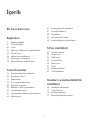 2
2
-
 3
3
-
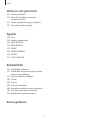 4
4
-
 5
5
-
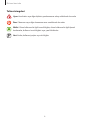 6
6
-
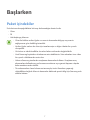 7
7
-
 8
8
-
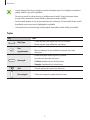 9
9
-
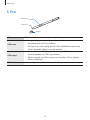 10
10
-
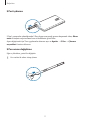 11
11
-
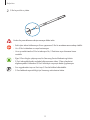 12
12
-
 13
13
-
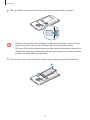 14
14
-
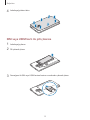 15
15
-
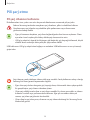 16
16
-
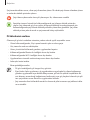 17
17
-
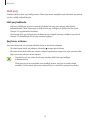 18
18
-
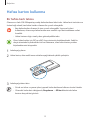 19
19
-
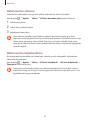 20
20
-
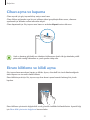 21
21
-
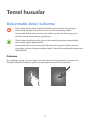 22
22
-
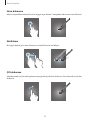 23
23
-
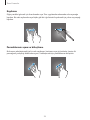 24
24
-
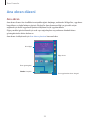 25
25
-
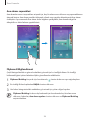 26
26
-
 27
27
-
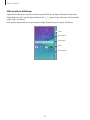 28
28
-
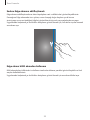 29
29
-
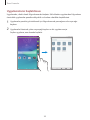 30
30
-
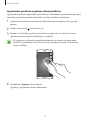 31
31
-
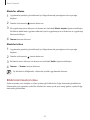 32
32
-
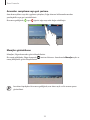 33
33
-
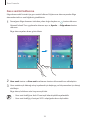 34
34
-
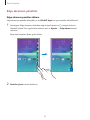 35
35
-
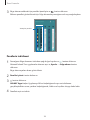 36
36
-
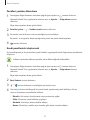 37
37
-
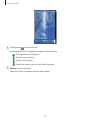 38
38
-
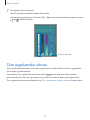 39
39
-
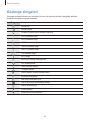 40
40
-
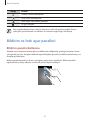 41
41
-
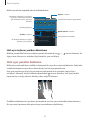 42
42
-
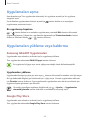 43
43
-
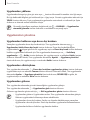 44
44
-
 45
45
-
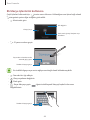 46
46
-
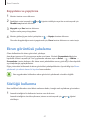 47
47
-
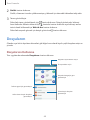 48
48
-
 49
49
-
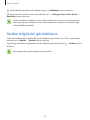 50
50
-
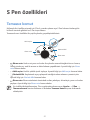 51
51
-
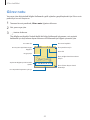 52
52
-
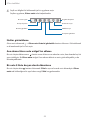 53
53
-
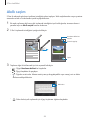 54
54
-
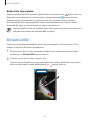 55
55
-
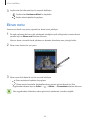 56
56
-
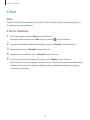 57
57
-
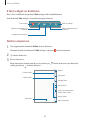 58
58
-
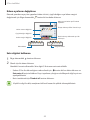 59
59
-
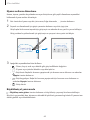 60
60
-
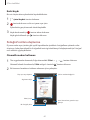 61
61
-
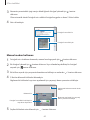 62
62
-
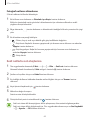 63
63
-
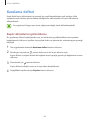 64
64
-
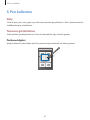 65
65
-
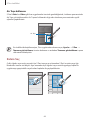 66
66
-
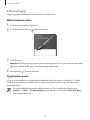 67
67
-
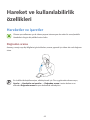 68
68
-
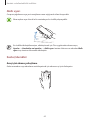 69
69
-
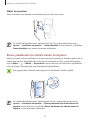 70
70
-
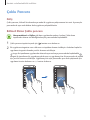 71
71
-
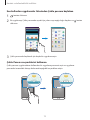 72
72
-
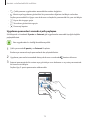 73
73
-
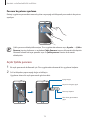 74
74
-
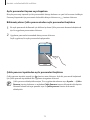 75
75
-
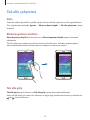 76
76
-
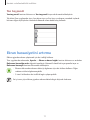 77
77
-
 78
78
-
 79
79
-
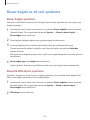 80
80
-
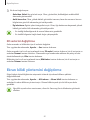 81
81
-
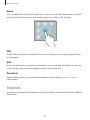 82
82
-
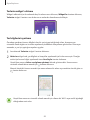 83
83
-
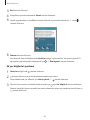 84
84
-
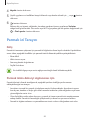 85
85
-
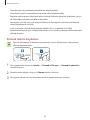 86
86
-
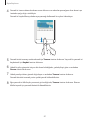 87
87
-
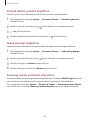 88
88
-
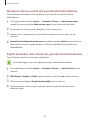 89
89
-
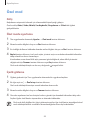 90
90
-
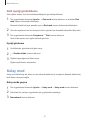 91
91
-
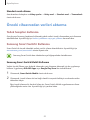 92
92
-
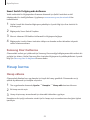 93
93
-
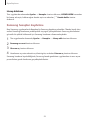 94
94
-
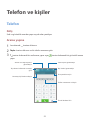 95
95
-
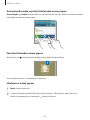 96
96
-
 97
97
-
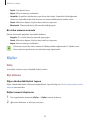 98
98
-
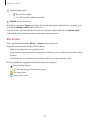 99
99
-
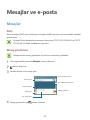 100
100
-
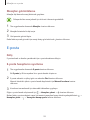 101
101
-
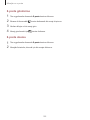 102
102
-
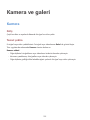 103
103
-
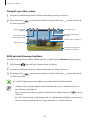 104
104
-
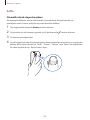 105
105
-
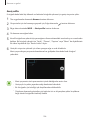 106
106
-
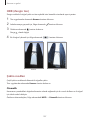 107
107
-
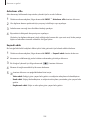 108
108
-
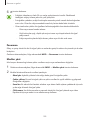 109
109
-
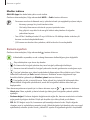 110
110
-
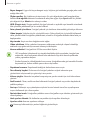 111
111
-
 112
112
-
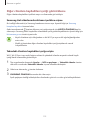 113
113
-
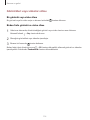 114
114
-
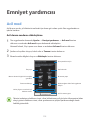 115
115
-
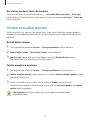 116
116
-
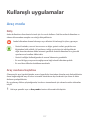 117
117
-
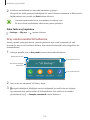 118
118
-
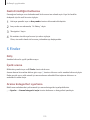 119
119
-
 120
120
-
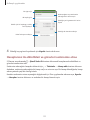 121
121
-
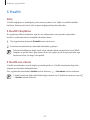 122
122
-
 123
123
-
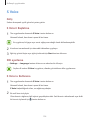 124
124
-
 125
125
-
 126
126
-
 127
127
-
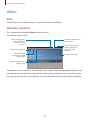 128
128
-
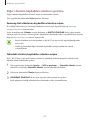 129
129
-
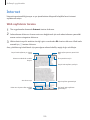 130
130
-
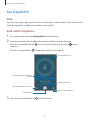 131
131
-
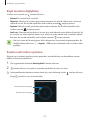 132
132
-
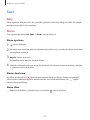 133
133
-
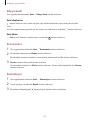 134
134
-
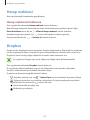 135
135
-
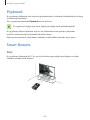 136
136
-
 137
137
-
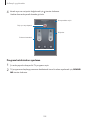 138
138
-
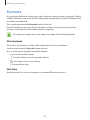 139
139
-
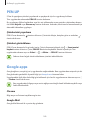 140
140
-
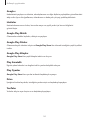 141
141
-
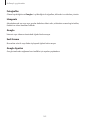 142
142
-
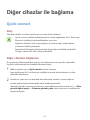 143
143
-
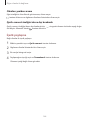 144
144
-
 145
145
-
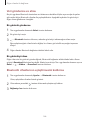 146
146
-
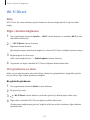 147
147
-
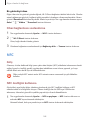 148
148
-
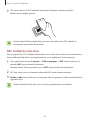 149
149
-
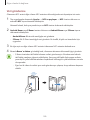 150
150
-
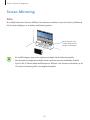 151
151
-
 152
152
-
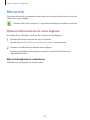 153
153
-
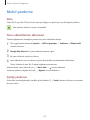 154
154
-
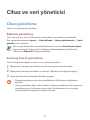 155
155
-
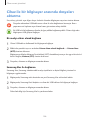 156
156
-
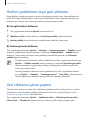 157
157
-
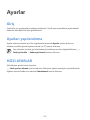 158
158
-
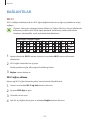 159
159
-
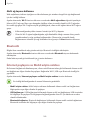 160
160
-
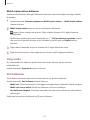 161
161
-
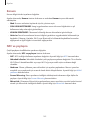 162
162
-
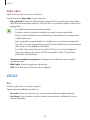 163
163
-
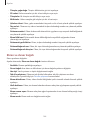 164
164
-
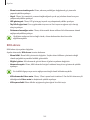 165
165
-
 166
166
-
 167
167
-
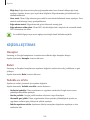 168
168
-
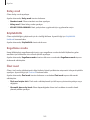 169
169
-
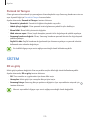 170
170
-
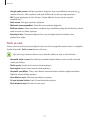 171
171
-
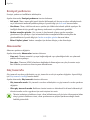 172
172
-
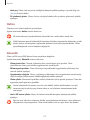 173
173
-
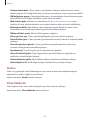 174
174
-
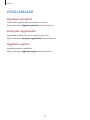 175
175
-
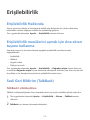 176
176
-
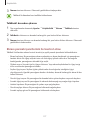 177
177
-
 178
178
-
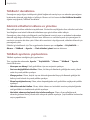 179
179
-
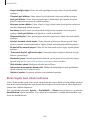 180
180
-
 181
181
-
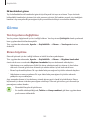 182
182
-
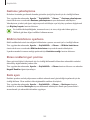 183
183
-
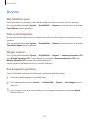 184
184
-
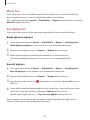 185
185
-
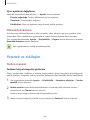 186
186
-
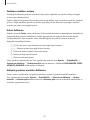 187
187
-
 188
188
-
 189
189
-
 190
190
-
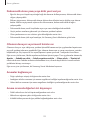 191
191
-
 192
192
-
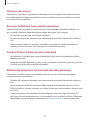 193
193
-
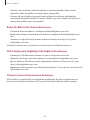 194
194
-
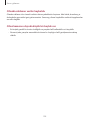 195
195
-
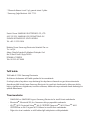 196
196
Samsung SM-N915F Kullanım kılavuzu
- Kategori
- Akıllı telefonlar
- Tip
- Kullanım kılavuzu
İlgili makaleler
-
Samsung SM-N915F Kullanım kılavuzu
-
Samsung SM-T810 Kullanım kılavuzu
-
Samsung SM-P550 Kullanım kılavuzu
-
Samsung SM-G928C Kullanım kılavuzu
-
Samsung SM-T365 Kullanım kılavuzu
-
Samsung SM-G925FQ Kullanım kılavuzu
-
Samsung SM-N910CQ Kullanım kılavuzu
-
Samsung SM-N910CQ Kullanım kılavuzu
-
Samsung SM-N910CQ Kullanım kılavuzu
-
Samsung SM-P600 Kullanım kılavuzu